[נתב אלחוטי] כיצד להפעיל את תכונת היסטוריית הגלישה בנתב ASUS?
מהי היסטורית הגלישה?
היסטוריית גלישה מציגה את היסטוריית גלישה באינטרנט של הלקוחות.
הערה: אנא עיינו בדף המפרט של המוצר כדי לוודא שהנתב שלכם תומך בהיסטוריית גלישה.
מבוא
1. ניתן למצוא את המידע באתר הגלובלי של ASUS .
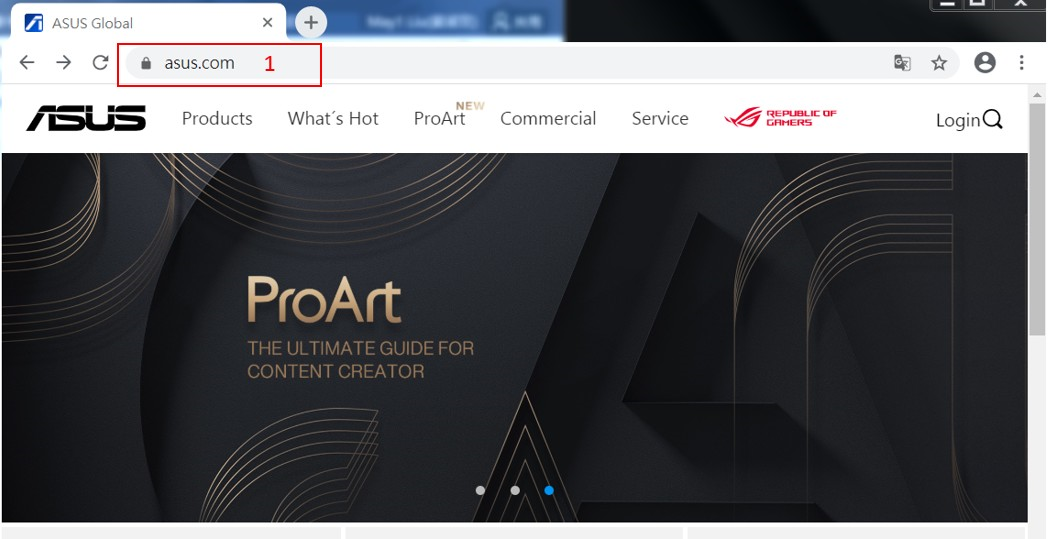
2. לחצו על![]()
3. אנו נשתמש ב-RT-AX92U כדוגמה. הקלידו rt-ax92u.
4. לחצו על RT-AX92U
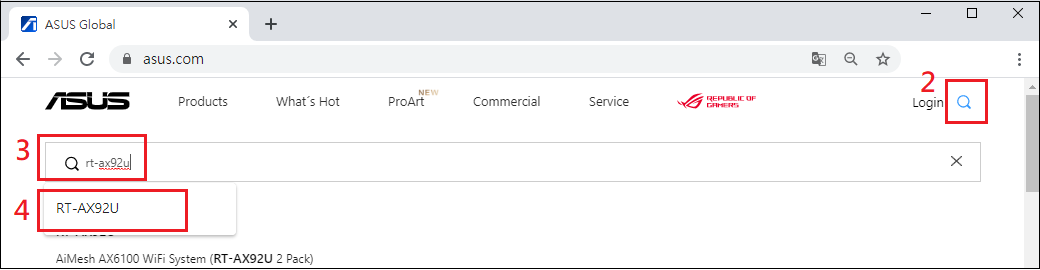
5. מצאו את אתר המוצר RT-AX92U ולחצו על מפרטים.
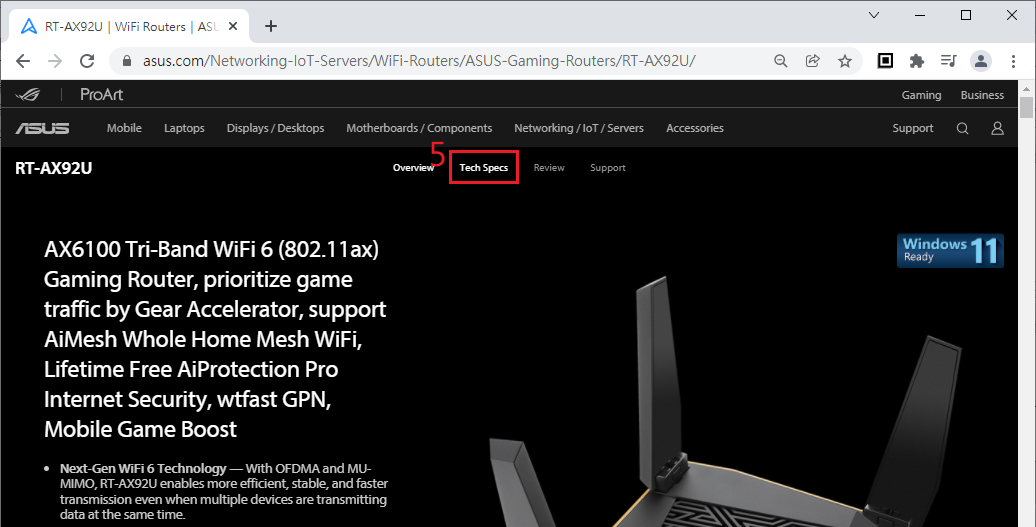
6. תוכלו לראות את המפרטים המציגים היסטוריית גלישה: כן, המציין ש-RT-AX92U תומך בתכונה זו.
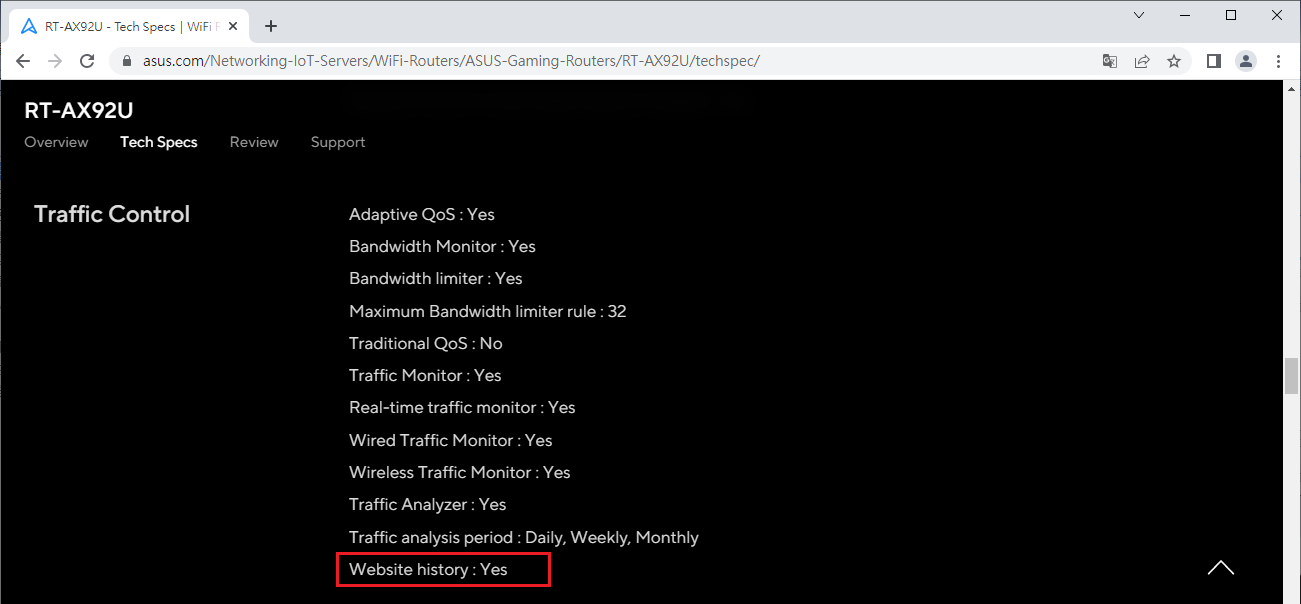
כיצד להפעיל את היסטוריית הגלישה ?
שלב 1. חברו את המחשב שלכם לנתב באמצעות חיבור קווי או אלחוטי והזינו את כתובת ה-IP של הנתב או את כתובת ה-URL של הנתב http://www.asusrouter.com בממשק המשתמש הגרפי.

הערה: עיינו במדריך כיצד להיכנס לדף הגדרות הנתב (ממשק משתמש גרפי) (ASUSWRT) למידע נוסף.
שלב 2. הקלידו את שם המשתמש והסיסמה של הנתב כדי להיכנס.

הערה: אם שכחתם את שם המשתמש ו/או את הסיסמה, אנא שחזרו את הנתב להגדרות היצרן.
עיינו במדריך [נתב אלחוטי] כיצד לאפס את הנתב להגדרות היצרן? למידע נוסף על אופן שחזור הנתב להגדרות היצרן.
שלב 3. עברו אל Adaptive QoS> Web History, אפשרות זאת כבויה כברירת מחדל.
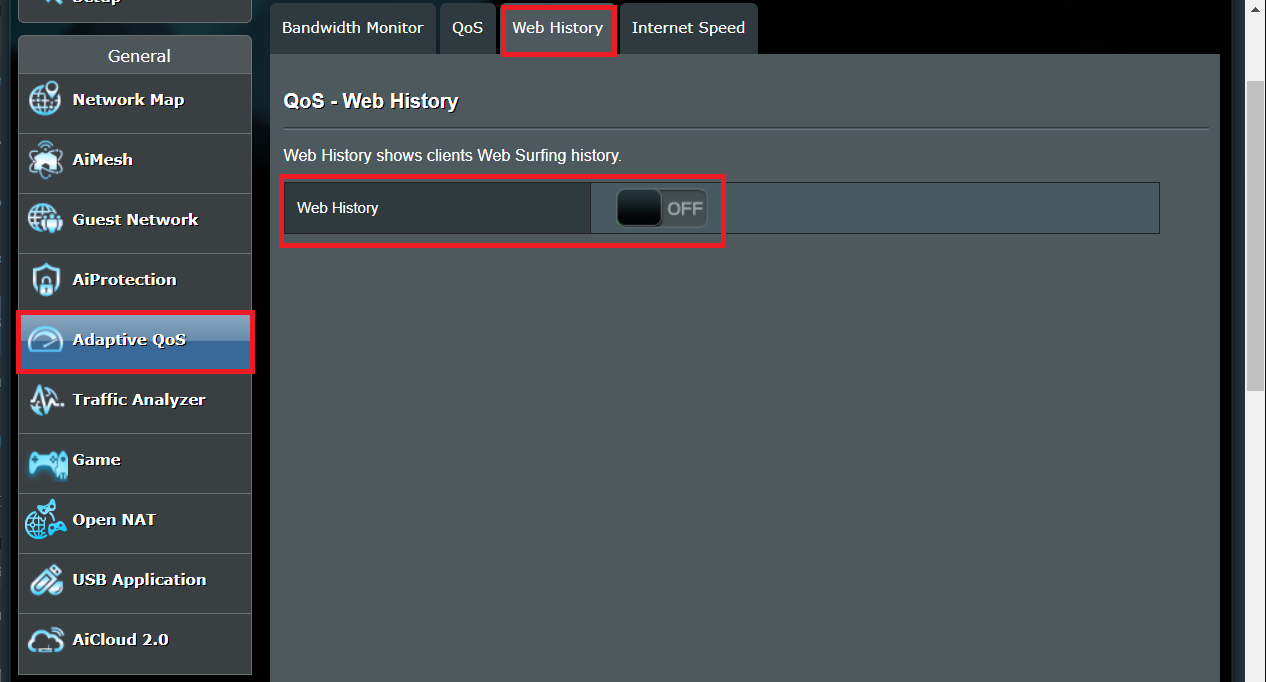
שלב 4. (1) הפעילו את היסטוריית גלישה. הדף יציג את היסטוריית הגלישה של כל הלקוחות.
(2) ניתן גם לבחור לקוח ספציפי כדי לסקור את היסטוריית הגלישה שלו.
(3) לחצו על "הבא" או הזינו את מספר העמוד ולחצו על "Next" כדי להציג את הרשומה.
(4) הרשומות מתעדכנות אוטומטית, אך ניתן גם ללחוץ על "Refresh" כדי לעדכן אותן באופן ידני.
(5) אם ברצונכם לנקות את היסטוריית הגלישה, לחצו על "clean"
[הערה] לא ניתן יהיה לשחזר נתונים לאחר מחיקתם.
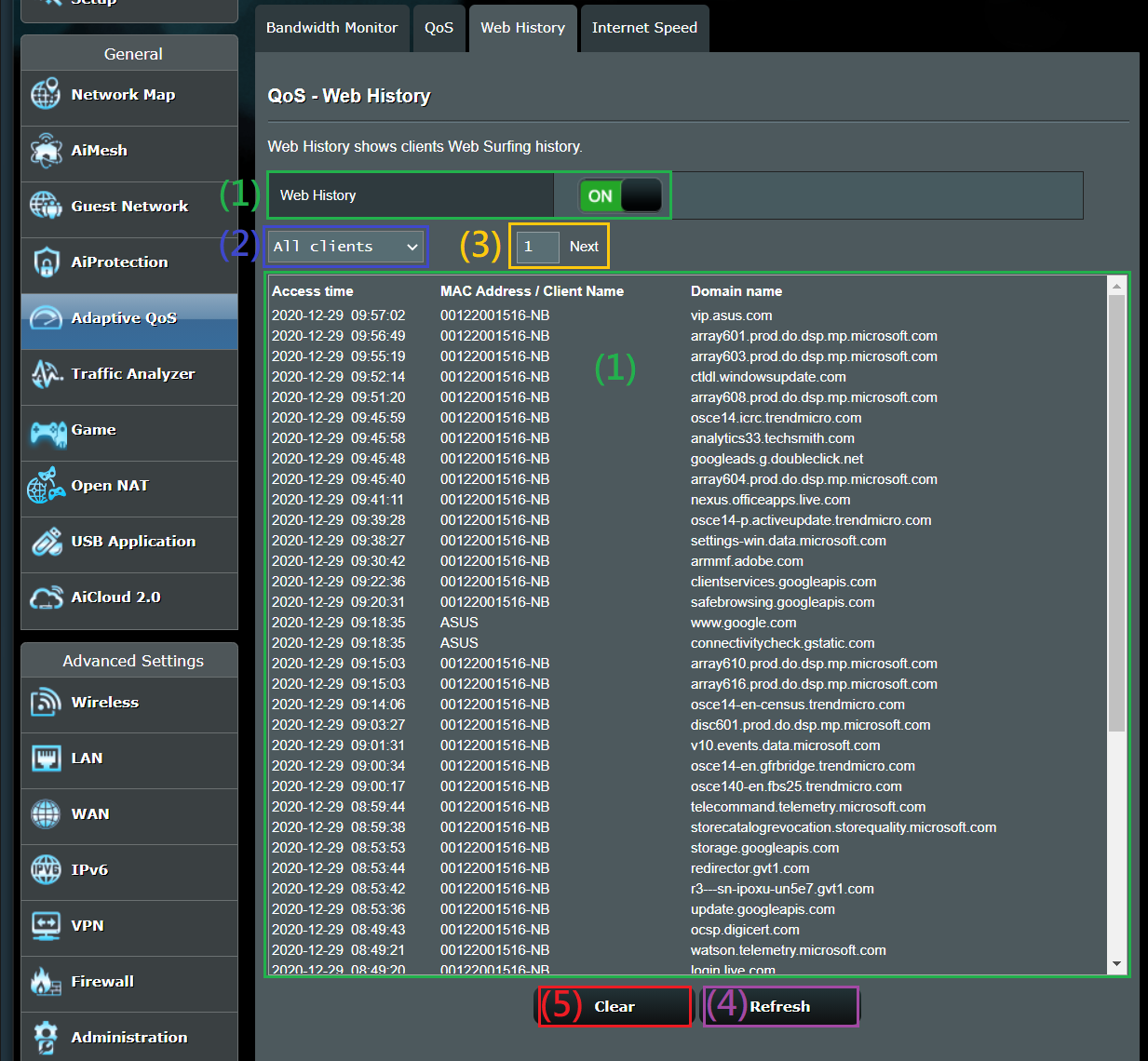
כיצד להוריד/לשמור את היסטוריית הגלישה?
- ניתן להעתיק את כל הנתונים שנרשמו לתוכנת מסמכים במחשב, כגון Word או מסמך טקסט.
כיצד להשיג את (כלי השירות/הקושחה)?
תוכל להוריד את מנהלי ההתקן, התוכנה, הקושחה ומדריכי המשתמש החדשים ביותר במרכז ההורדות של ASUS.
אם אתה זקוק למידע נוסף לגבי מרכז ההורדות של ASUS, עיין בקישור הזה.